Panoramica
Vuoi modificare i tuoi video e cercare il miglior software di editing video? Questo post ti consiglia 8 fantastici strumenti di editor video di YouTube per aiutarti a rendere i video fantastici.
Panoramica
Vuoi modificare i tuoi video e cercare il miglior software di editing video? Questo post ti consiglia 8 fantastici strumenti di editor video di YouTube per aiutarti a rendere i video fantastici.
Come il più grande sito di streaming video online, YouTube incoraggia tutti a caricare e condividere i propri videoclip con il mondo. In realtà diventa sempre più facile farlo poiché hai molti modi per girare video ora. Ma prima di caricare i video su YouTube, devi prima modificare i video per renderli fantastici. Questo è quando è necessario trovare l'ideale software di editing video.
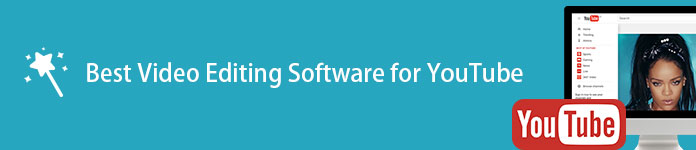
Miglior software di editing video
Troverai moltissimi software di editing video gratuiti su Internet. Ma con così tanti risultati di editor video, qual è il migliore? Qui in questa pagina, ti presenteremo 8 migliori software di editing video tra cui puoi scegliere.
Aiseesoft Creatore di presentazioni è anche un software di editing video professionale su Windows, che offre molteplici funzionalità di modifica per modificare qualsiasi file video. È possibile ruotare il video di 90 in senso antiorario/orario, regolare il contrasto, la saturazione, la luminosità e la tonalità, eseguire la riproduzione di video al rallentatore e al rallentatore, ritagliare/tagliare/unire video e aggiungere una filigrana al video. Inoltre, puoi aggiungere facilmente diversi effetti filtro, elementi divertenti e anche temi già pronti al video.

Come modificare video con Slideshow Creator
Passo 1 Scarica e installa l'editor video professionale
Scarica e installa il software di editing video, quindi avvia l'interfaccia principale.

Passo 2 Aggiungi file video al software
Fare clic sul pulsante "Aggiungi foto e video qui" per aggiungere il file video scaricato al software.

Passo 3 Modifica video con funzioni di modifica di base
Fai clic sul pulsante "Modifica" per aprire la finestra "Modifica", qui puoi ruotare la posizione del video, regolare il contrasto / saturazione / luminosità / tonalità / velocità / volume del video, ritagliare l'area del video o ritagliare il file video per rimuovere la parte indesiderata . Dopo la modifica, fai clic sul pulsante "OK" per salvare tutto il lavoro.

Passo 4 Modifica video con funzionalità di modifica avanzate
Nell'angolo in alto a destra dell'interfaccia principale, qui puoi aggiungere temi, filtri, elementi e testo già pronti al video. Per il tema pronto, puoi applicare o modificare direttamente il testo, i filtri, le transizioni e gli elementi per l'immagine semplice, se necessario. Fai clic sul pulsante "Testo" per modificare l'effetto del testo. Fai clic sul pulsante "Filtri" per aggiungere diversi filtri al video. E fai clic sul pulsante "Elementi" per scegliere i tuoi elementi preferiti per il video.

Passo 5 Aggiungi musica di sottofondo al video
Nella parte inferiore dell'interfaccia principale, è possibile aggiungere o rimuovere la musica di sottofondo e ottenere facilmente la riproduzione in loop della musica di sottofondo.

Passo 6 Esporta il video dopo la modifica
Dopo tutti i processi di modifica, puoi iniziare a esportare il file video e ti permetterebbe di scegliere il formato di output, devi solo selezionare un formato di output adatto per il tuo video e quindi fare clic sul pulsante "Converti" per salvare il video di output.
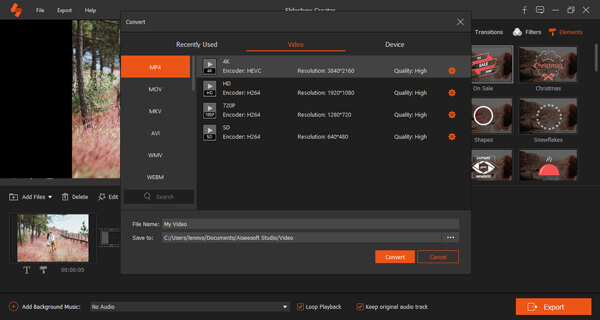
Ecco il video sulla creazione di presentazioni per te. Fare clic per controllare.


Progettato da Microsoft, Windows Movie Maker è il miglior software di editing video che potresti usare su Windows. Ti consente di realizzare video con un semplice trascinamento della selezione. Oltre ad alcune funzionalità di base, questo utile editing video può anche aiutarti a migliorare l'esperienza di editing complessiva insieme a più transizioni, titoli ed effetti, ecc.

PRO:
Contro:
Questo strumento di editing video è una scelta perfetta per i principianti in quanto può usarlo con grande facilità. Creerà effetti sorprendenti nei tuoi video. Questo software ha anche bin del progetto tramite i quali gli utenti possono importare i file desiderati in una raccolta.
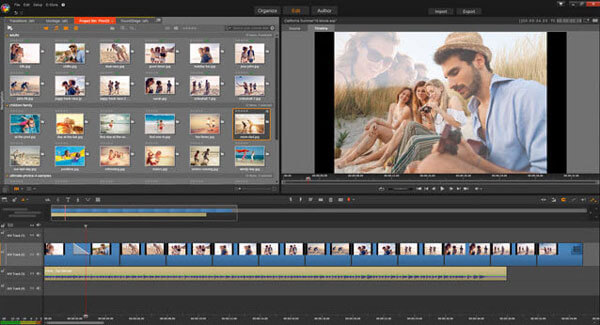
PRO:
Contro:
Questo è tutto un software di editing video.
Se sei un utente Mac e desideri modificare i video prima di caricarli su , iMovie sarà sicuramente la tua prima opzione. iMovie è la scelta da considerare quando cerchi il miglior editor video per il tuo Mac. iMovie ti consente di iniziare l'editing video con un semplice trascinamento della selezione. Per quanto riguarda le funzionalità di modifica, puoi utilizzare iMovie per ritagliare video, aggiungere testo, effetti, transizioni, tracce audio, sottotitoli e altro.
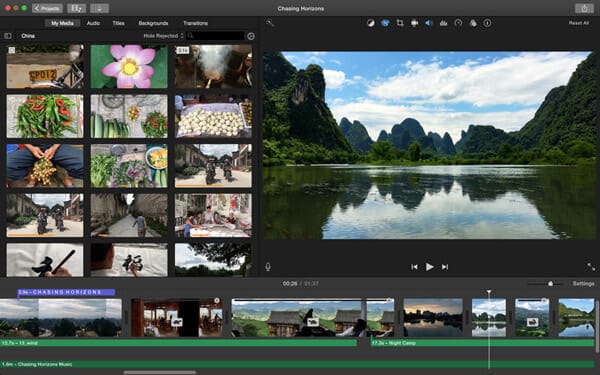
PRO:
Contro:
Video Editor Free è considerato il miglior software di editing video che funziona sia per Mac che per Windows. Fornisce tutte le funzionalità di editing video di base per aiutarti a ruotare, ritagliare, ritagliare, filigranare o convertire i file video, insieme a una funzione di miglioramento video più avanzata. Inoltre, questo miglior software di editing video ti offre molti effetti, modelli, transizioni e altro per personalizzare i tuoi video.

Vantaggi di questo software di editing video:
Nella parte seguente, prenderò come esempio Free Video Editor e ti mostrerò come utilizzare il software di editing video per modificare i video.
Passo 1 Scarica e installa Free Video Editor
Scarica Free Video Editor sul tuo computer prima di modificare i video. Questo software di editing video presenta un'interfaccia intuitiva e ti consente di modificare facilmente i video. 
Passo 2 Scegli la funzione di modifica
Puoi trovare molte funzioni di modifica potenti e utili, in modo da poter modificare liberamente i video con facilità. Puoi ruotare, ritagliare, ritagliare, migliorare, unire i video in base alle tue esigenze.

Passo 3 Modifica video
Scegli uno strumento di modifica, ad esempio "Migliora video"> "Aggiungi file" per caricare il file video che desideri modificare e caricare su YouTube. Qui puoi migliorare la risoluzione, ottimizzare la luminosità / il contrasto, rimuovere il rumore video o ridurre le vibrazioni del video. Infine fai clic sul pulsante "Salva" per salvare i video modificati per YouTube.

Per informazioni più dettagliate su come utilizzare questo editor video gratuito, puoi guardare il video tutorial qui sotto:


Se hai bisogno di un software di editing video gratuito, anche YouTube Video Editor è una buona scelta. Essendo il software di editing video ufficiale per YouTube, l'editor video di YouTube offre molte funzioni di editing video utilizzate di frequente per modificare i video di YouTube. Questo editor video gratuito consente una facile personalizzazione dei file video tramite strumenti ed effetti specializzati. Inoltre, il programma aiuta a ridurre le dimensioni dei video. Sono forniti anche alcuni effetti e transizioni utili.
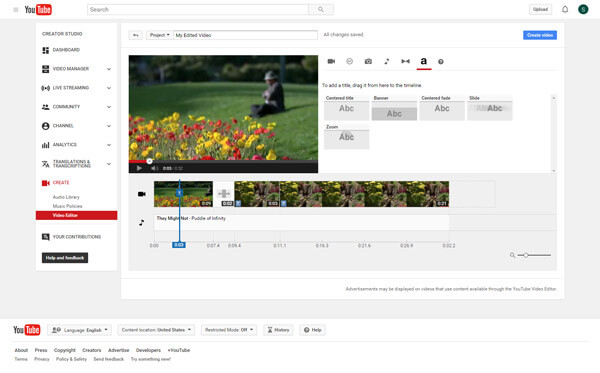
PRO:
Contro:
Di tutti i migliori software di editing video nell'elenco, Lightworks è probabilmente il più professionale. Non è lineare e supporta risoluzioni pari a video 4K, SD, HD. Anche le funzioni di modifica sono molto aperte. Se hai un film che vuoi montare, LightWorks sarà una buona scelta da considerare in qualsiasi momento.
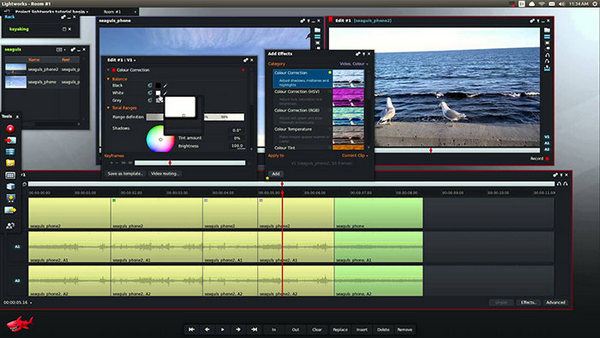
PRO:
Contro:
Aiseesoft Video Converter Ultimate è il software di editing video professionale. È progettato con molte funzioni di editing video per aiutarti a modificare meglio i tuoi video. Rispetto ad altri strumenti di editing video, ti garantisce un processo di editing video super semplice. Puoi facilmente ritagliare video per salvare solo la parte necessaria, ritagliare video, unire più clip in un nuovo video, aggiungere la tua filigrana personale, regolare gli effetti video, migliorare la qualità del video e altro ancora. Basta scaricarlo gratuitamente e provare.

PRO:
Contro:
Parliamo principalmente di software di editing video in questo post. Elenchiamo 8 fantastici strumenti di editor video tra cui scegliere. Sia che tu voglia trovare un editor video gratuito o un software di editing professionale, puoi trovare quello che ti serve. Se hai qualche consiglio migliore, puoi lasciarci un messaggio.